Introducción
En este instructivo, lo guiaremos para configurar el inicio de sesión en IIS Windows Server 2012.
Esta función está configurada para almacenar datos de solicitud HTTP y errores de su(s) sitio(s) web y de su servidor web. Configurar esta función hará que la resolución de problemas de su sitio sea mucho más fácil porque tendrá registros que servirán como punto de partida.
Requisitos
– Un servidor con Windows Server 2012. Si aún no tiene un servidor, ¿por qué no activar un servidor privado virtual de Atlantic.Net en menos de 30 segundos?
– Servicios de información de Internet (IIS) instalados en su servidor. Si necesita instalar IIS, siga nuestra guía Instalar IIS en Windows Server 2012 R2.
Configurar inicio de sesión en IIS
Inicialmente, desea acceder al Administrador de IIS para configurar el "Inicio de sesión" en Windows Server 2012 siguiendo la siguiente ruta:
Abra el Administrador del servidor / Seleccione Servidor local/ En "Todos los servidores", seleccione "IIS" / Haga clic con el botón derecho en su servidor y seleccione "Administrador de Internet Information Services (IIS)" opción.
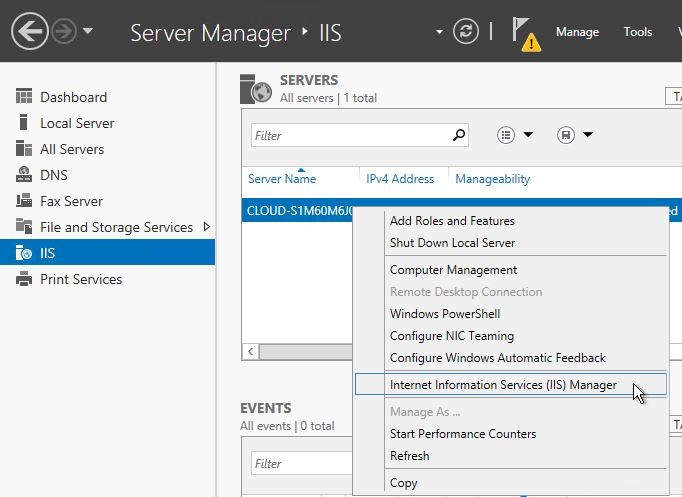
Seleccione Administrador de IIS en su Panel de administración del servidor
Ahora será dirigido al Administrador de Internet Information Services (IIS)” donde verá un Conexiones panel al lado izquierdo de su pantalla. Hay una carpeta llamada "Sitios" con una flecha desplegable, y puede ver todos sus sitios que están disponibles. Seleccione su sitio y seleccione la opción "Iniciar sesión ” de las opciones de inicio del sitio.
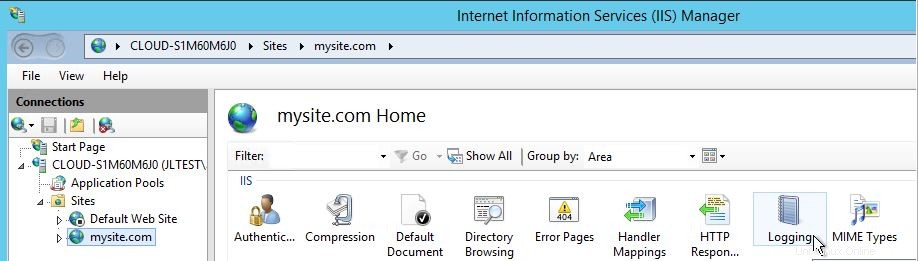
Seleccione Iniciar sesión en la página del Administrador de IIS
Página de registro
Serás redirigido al-el Registro página para configurar algunos ajustes. En Archivo de registro/
- IIS – utiliza el formato de archivo de registro de Microsoft IIS.
- NCSA – utiliza el formato de archivo de registro común del Centro Nacional de Aplicaciones de Supercomputación.
- W3C – utiliza el formato de archivo de registro W3C centralizado.
- Personalizado – utilice un módulo de registro de clientes/formato de archivo.
Sección de directorio
Especifique la ubicación donde se almacenará el archivo de registro en el Directorio sección. Debe establecerse en la ruta predeterminada que se muestra a continuación.
%SystemDrive% \inetpub\logs\Archivos de registro
Sección de traspaso del archivo de registro
Además, hay un "Pasar el archivo de registro " sección. Aquí es donde puede seleccionar una programación y cómo se crean los nuevos archivos seleccionando una de las siguientes opciones:
- Por hora
- Diario
- Semanalmente
- Mensual
- Tamaño máximo de archivo (en bytes)
- No cree un nuevo archivo de registro
Además, se recomienda que seleccione "Usar la hora local para nombrar y cambiar el nombre del archivo" para lograr una lectura de registro más precisa basada en la marca de tiempo de su servidor actual. Si no selecciona la opción "Usar la hora local para nombrar y cambiar el nombre del archivo" opción, el sistema utilizará la hora universal coordinada (UTC) para archivar el archivo. Luego deberá convertir el formato UTC a su formato local cuando sea el momento de revisar los registros.
Luego finalizará su configuración guardando toda su información haciendo clic en "Aplicar" en el "Panel de acciones".
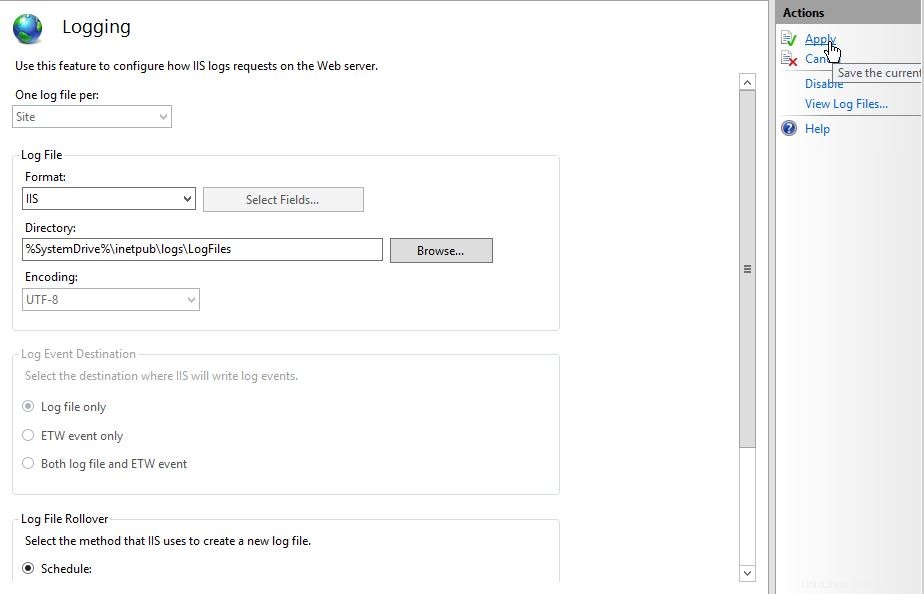
Aplicar su configuración en el Panel de acciones
¡Felicidades! Acaba de configurar el inicio de sesión en IIS Windows Server 2012. ¡Gracias por leer! Asegúrese de volver a consultar para obtener más actualizaciones y obtener más información sobre nuestras soluciones de alojamiento de VPS.